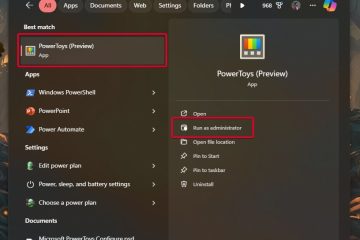.single.post-author,作者:Konstantinos Tsoukalas,最後更新:2024 年5 月22 日
您是否遇到卸載軟體後留下痕跡的情況刪除軟體時應該刪除哪些服務?如果是這樣,在本教程中您將學習如何從 Windows 中刪除不需要的服務。
在 Windows 電腦上,有許多服務在背景運行,每個服務都有特定的功能。但是,有時服務會影響電腦效能,必須將其刪除。 在本文中,我們將逐步向您展示如何使用註冊表、命令提示字元、PowerShell 和自動執行實用程式從Windows(所有版本)中刪除不需要的和孤立的服務。 Windows(所有版本)中的服務版本)。刪除註冊表中的服務。在命令提示字元中刪除服務。在 PowerShell 中刪除服務。刪除帶有自動運行的服務。
預防措施。還原點。 p>2。檢查依賴關係。 刪除某個服務可能會導致依賴該服務的其他服務無法正常運作。因此,在刪除服務之前,請確保沒有其他服務依賴該服務。 >。在那裡,請查看「以下系統元件依賴此服務」部分,以找出哪些其他服務依賴該服務。如果沒有「依賴項」(如本例所示),那麼您可以安全地刪除該服務。 *
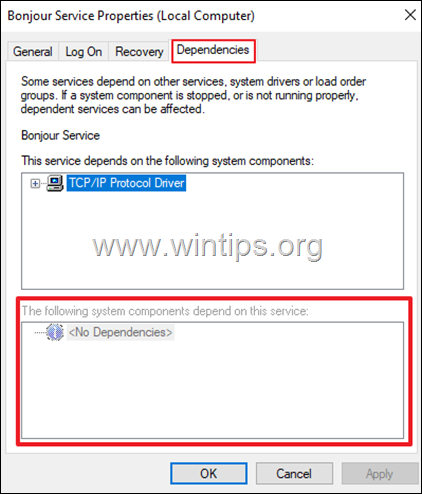
* 注意:查看服務依賴項的另一個方法是使用「sc enumdepend service-name」指令。例如,要檢查「Print Spooler」服務的依賴關係,請執行以下命令:
sc enumdepend spooler
執行該命令後,請查看 SERVICE_NAME 或 DISPLAY_NAME 以找出依賴的服務。 (例如,本例中的「FAX」服務依賴「Print Spooler」服務來運作)。/clip_image003_thumb.png”width=”682″height=”370″>
方法1:使用註冊表編輯器刪除服務。
以及所有作業系統設定因為已安裝的應用程式和服務的設定儲存在Windows 註冊表中。因此,Windows 註冊表編輯器提供了刪除任何不需要的服務的最簡單方法。若要透過登錄機碼刪除服務:
1. 開啟服務的屬性,然後在常規標籤中註意服務名稱。 strong> >
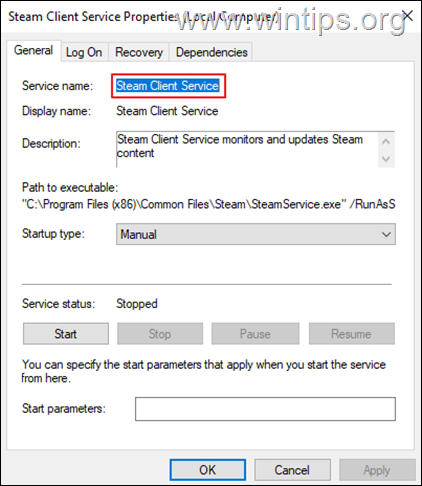
2. 然後按Windows + R 開啟「執行」對話框,鍵入regedit 並按下Enter 鍵開啟登錄編輯程式。 wintips.org/wp-content/uploads/2023/12/clip_image004_thumb.png”width=”422″height=”217″>
3. 在登錄編輯器中導覽至此鍵:
HKEY_LOCAL_MACHINE \SYSTEM\CurrentControlSet\Services。
<強>4。 在「服務」鍵下,使用「服務名稱」找到要刪除的服務。在服務名稱上,然後選擇刪除。 width=”682″height=”478″>
6. 關閉登錄編輯器並重新啟動您的電腦以應用方法2:使用「SC DELETE」從命令提示字元或PowerShell 刪除服務。
刪除服務的另一種方法是在命令提示字元或 PowerShell 中使用「SC DELETE」命令。 >” 或「powershell」在搜尋中,然後點選以管理員身分執行。
2. 在服務屬性中找到要刪除的服務的「服務名稱」(按照上面方法 1 中步驟 1 的說明),或在命令提示字元中輸入以下命令以列出所有已安裝的服務services,然後找到要刪除的服務的「服務名稱」:
sc queryex type=service state=all
3. 知道後“服務名稱” ,發出以下指令來刪除服務:*
sc delete service_name
* 注意:將「service_name」替換為要刪除的服務的「服務名稱」。例如,要刪除服務名稱為“XblGameSave”的“Xbox Live Game Save”,請下達以下指令:
sc delete XblGameSave 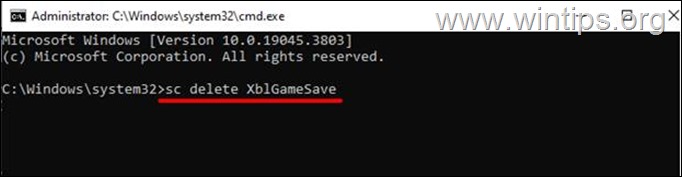
4. 成功刪除後,將顯示「SUCCESS」訊息確認操作。*
* 注意:如果服務正在運行,它將在下次重新啟動時刪除。 clip_image015_thumb.jpg”width=”682″height=”195″>
方法3. 從PowerShell 中刪除服務。
在Windows 10/11 中刪除不需要或孤立的服務的第三種方法,是透過使用PowerShell 來實現的。員身分執行。 。 p>2. 在服務屬性中找到要刪除的服務的「服務名稱」(按照上面方法1 中步驟1 的說明),或在PowerShell 中輸入以下命令列出所有已安裝的服務,然後找到要刪除的服務的「名稱」:
Get-Service 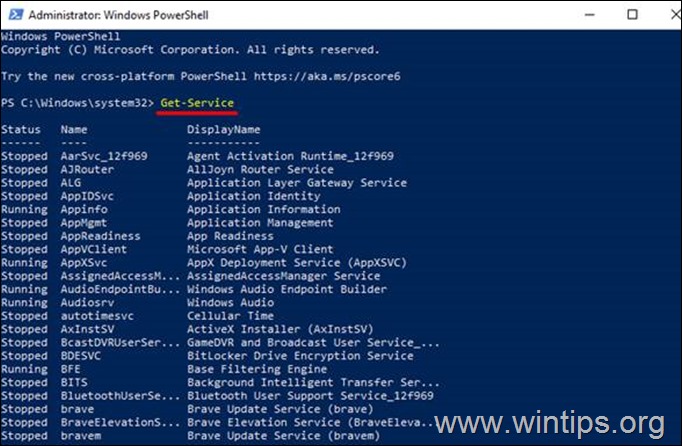
3. 知道「服務名稱」後,發出下列指令選擇要刪除的服務:*
$service=Get-WmiObject-Class Win32_Service-Filter”Name=’service_name'”
* 注意:將「service_name」替換為要刪除的服務的「服務名稱」.
4. 然後輸入以下PowerShell 指令來刪除所選服務:
$service.delete()
5. 如果刪除成功,您將看到ReturnValue=0
方法4:使用Autoruns 公用程式刪除服務
如果您不習慣使用註冊表格和終端命令,可以使用Microsoft 的自動執行工具。 Autoruns 是一個功能強大的實用程序,可讓您輕鬆管理Windows 系統上的所有重要設置,例如服務、啟動程序、擴充功能等。 href=”https://learn.microsoft.com/en-us/sysinternals/downloads/autoruns”>從官方網站下載Autoruns。. org/wp-content/uploads/2023/12/image_thumb-64.png”width=”682″height=”542″>
2. 解壓縮下載的zip 檔案。
3.然後,右鍵單擊Autoruns64.exe* 應用程式並選擇以管理員身份執行。
* 注意:如果您使用的是32 位元版本的Windows,請以滑鼠右鍵按一下「自動執行」。-content/uploads/2023/12/image_thumb-65.png”width=”682″height=”517″>
3. 點選「同意」按鈕接受授權協議。
4.等待「自動運作」來檢查您的系統。完成後,導航至“服務”標籤以查看所有已安裝的服務。 *
* 提示:如果您只想查看非 Microsoft 服務,請前往選項並選擇隱藏 Microsoft 項目。 >
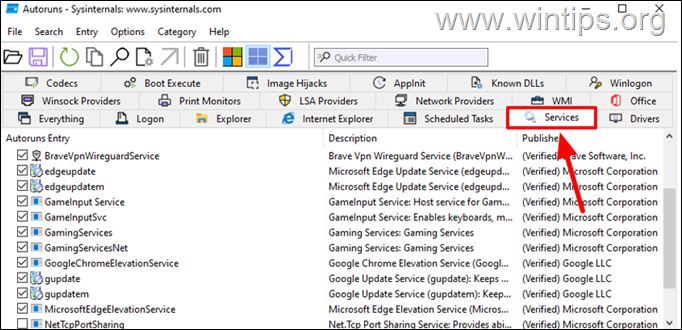
5. 右鍵點選您要刪除的服務,然後從下拉式選單中選擇「刪除」。-content/uploads/2023/12/image_thumb-67.jpg”width=”682″height=”552″>
6. 然後點選確定即可確認刪除。 p>7.關閉自動運行,大功告成!
就是這樣!哪種方法適合您?請按讚並分享本指南以幫助其他人。即使 1 美元也可以對我們產生巨大的影響,讓我們繼續幫助他人,同時保持網站免費:
 Konstantinos 是Wintips.org 的創辦人和管理員。自 1995 年以來,他作為電腦和網路專家為個人和大公司提供 IT 支援。他專門解決與 Windows 或其他 Microsoft 產品(Windows Server、Office、Microsoft 365 等)相關的問題。 Konstantinos Tsoukalas 的最新貼文(看全部)
Konstantinos 是Wintips.org 的創辦人和管理員。自 1995 年以來,他作為電腦和網路專家為個人和大公司提供 IT 支援。他專門解決與 Windows 或其他 Microsoft 產品(Windows Server、Office、Microsoft 365 等)相關的問題。 Konstantinos Tsoukalas 的最新貼文(看全部)